- Accueil
- /
- Article


Rôles d’administrateur partenaires pour Wholesale RTM
 Dans cet article
Dans cet article Un commentaire ?
Un commentaire ?Cet article explique comment attribuer des rôles d’administration aux organisations partenaires qui proposent des solutions Wholesale Route-to-Market (RTM). Vous pouvez utiliser les rôles pour gérer les paramètres administratifs de l’organisation partenaire et des organisations clientes gérées par le partenaire.
Aperçu
Pour gérer la mise à disposition de Wholesale, la gestion des clients et des utilisateurs, vous devez attribuer des rôles aux utilisateurs ayant des droits d’administration sur Wholesale :
-
Connectez-vous au Partner Hub à l’adresse https://admin.webex.com.
-
2. Allez à l'onglet Administrations .
-
Sous Rôles d'administrateur, sélectionnez Administration du partenaire.
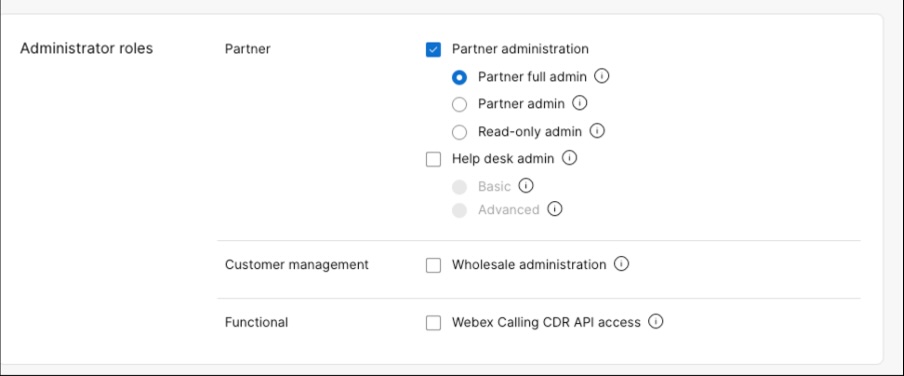
-
Sélectionnez le rôle Administration Wholesale sous Gestion des clients.
-
Cliquez sur Enregistrer.
Les rôles sont utilisés pour attribuer un accès d’administration aux paramètres dans Partner Hub et Control Hub. Il existe plusieurs rôles disponibles, qui peuvent donner accès aux paramètres administratifs requis tout en limitant l’accès aux paramètres non requis. Vous pouvez attribuer plusieurs rôles à un seul administrateur ou à plusieurs administrateurs avec différents rôles et privilèges d’accès, en fonction des besoins de l’organisation.
Au sein d’une organisation partenaire (fournisseur de services ou revendeur), des rôles peuvent être attribués dans le cadre de deux objectifs administratifs principaux :
-
Gestion des partenaires - Gérer les paramètres qui s’appliquent à l’organisation partenaire.
-
Gestion des clients - Gérer les paramètres qui s’appliquent aux organisations clientes gérées par le partenaire.
Rôles de gestion des partenaires
Les rôles organisationnels et fonctionnels suivants accordent des privilèges administratifs pour gérer les paramètres de l’organisation partenaire elle-même (l’organisation intitulée « Mon organisation » dans Partner Hub).
-
Administrateur complet—A accès à l'affichage et à l'administration des paramètres de l'organisation partenaire. Il peut attribuer des rôles d’administration, y compris des rôles pour la gestion des clients.
-
Administrateur en lecture seule—A accès à l'affichage des paramètres de l'organisation partenaire, mais ne peut pas modifier les paramètres.
Le tableau suivant indique le niveau d’accès dont disposent les administrateurs ci-dessus pour gérer les paramètres de l’organisation partenaire.
|
|
Administrateur complet |
Administrateur en lecture seule |
|---|---|---|
|
Paramètres de l’organisation partenaire | ||
|
Attribuer les rôles d’administrateur |
✔ |
Lecture seule |
|
Ajouter/supprimer des utilisateurs et attribuer des licences |
✔ |
Lecture seule |
|
Gestion des périphériques |
✔ |
Lecture seule |
|
Politique d’entreprise et modèles |
✔ |
Lecture seule |
|
Statistiques et rapports |
✔ |
Lecture seule |
|
Dépannage |
✔ |
Lecture seule |
|
Licences et mises à niveau |
✔ |
Lecture seule |
|
Paramètres de l’organisation |
✔ |
Lecture seule |
|
Intégrations de l’application |
✔ |
Lecture seule |
|
Gestion du site Webex |
✔ |
Lecture seule |
|
Journal d’audit des actions de l’administrateur |
✔ |
Lecture seule |
|
Accès au contenu généré par l’utilisateur |
✔ |
|
|
Conservation légale |
✔ |
|
|
Accès pour rejoindre les réunions en cours |
✔ |
|
Rôles de gestion des clients
Les rôles de gestion des clients suivants peuvent être attribués aux utilisateurs de l’organisation partenaire. Ces rôles donnent accès à la gestion des paramètres dans Partner Hub ou Control Hub pour les organisations des clients gérées par le partenaire.
-
Administrateur partenaire complet–Peut gérer les paramètres de tous les clients gérés par le partenaire. Il peut également attribuer des rôles d’administrateur aux utilisateurs existants dans l’organisation et affecter des clients spécifiques à gérer par les administrateurs partenaires.
-
Administrateur partenaire–Peut gérer les paramètres des clients que l'administrateur a provisionnés ou qui ont été affectés à l'utilisateur.
-
Partenaire administrateur en lecture seule–Peut afficher les paramètres de tous les clients gérés par le partenaire. Ne dispose pas d’un droit d’accès à la modification.
-
Administrateur Webex for Wholesale–Ce rôle peut être attribué à tout administrateur disposant également du rôle d’administrateur complet partenaire. Le rôle d’administrateur Wholesale élargit les privilèges du rôle d’administrateur partenaire avec droits d’accès complets à une organisation partenaire RTM Wholesale et à ses clients. Pour obtenir la liste complète des privilèges dont bénéficie un administrateur Webex pour Wholesale au sein d’une organisation partenaire Wholesale, consultez la colonne Administrateur partenaire avec droits d’accès complets dans le tableau ci-dessous.
Le tableau suivant affiche les privilèges d’accès dont bénéficient les administrateurs ci-dessus pour gérer les paramètres dans Partner Hub et Control Hub au nom des organisations des clients gérées par le partenaire.
Nouvelle prise en charge du rôle d’add-on Wholesale et des utilisateurs administrateurs partenaires
Le rôle d’administrateur Wholesale n’est plus imbriqué sous l’administrateur partenaire avec accès complet et se trouve dans une section séparée.
- La section s'affiche uniquement pour les partenaires qui vendent en gros, comme le rôle d'add-on actuel.
- L'option de rôle Wholesale n'est activée que lorsque l'un des rôles applicables est sélectionné :
- Administrateur partenaire avec droits complets
- Administrateur partenaire
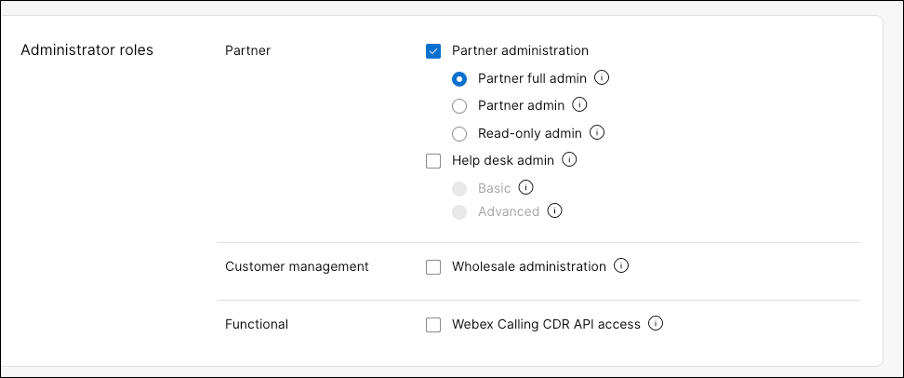
|
|
Administrateur complet du partenaire |
Administrateur partenaire |
Administrateur partenaire avec accès en lecture seule |
|---|---|---|---|
|
Paramètres du hub des partenaires | |||
|
Attribuer les rôles d’administrateur |
✔ |
|
|
|
Statistiques et rapports des partenaires |
✔ |
|
Lecture seule |
|
Charte graphique |
✔ |
|
Lecture seule |
|
Politique d’entreprise et modèles |
✔ |
|
|
|
Créer des clients |
✔ |
✔ |
|
|
Paramètres de l’organisation du client | |||
|
Liste des clients |
Affichage complet |
Affichage partiel |
Affichage complet |
|
Attribuer des rôles d’administrateur client |
✔ |
✔ |
|
|
Ajouter/supprimer des utilisateurs et attribuer des licences |
✔ |
|
Lecture seule |
|
Gestion des périphériques |
✔ |
✔ |
Lecture seule |
|
Politique d’entreprise et modèles |
✔ |
✔ |
Lecture seule |
|
Statistiques et rapports |
✔ |
✔ |
Lecture seule |
|
Dépannage |
✔ |
✔ |
Lecture seule |
|
Licences et mises à niveau |
✔ |
✔ |
Lecture seule |
|
Paramètres de l’organisation |
✔ |
✔ |
Lecture seule |
|
Intégrations de l’application |
✔ |
✔ |
Lecture seule |
|
Gestion du site Webex |
✔ |
✔ |
Lecture seule |
|
Journal d’audit des actions d’administration |
✔ |
✔ |
Lecture seule |
|
Accès au contenu généré par l’utilisateur |
|
|
|
|
Conservation légale |
|
|
|
|
Accès pour rejoindre les réunions en cours |
|
|
|
|
Récupérer les journaux |
|
|
|
Liste des clients gérés par l’administrateur partenaire
- La liste des clients des administrateurs partenaires sera surveillée et automatiquement gérée pour éviter que les tailles d’attributs à valeurs multiples de l’identité commune (IC) n’atteignent un niveau qui affecte la solution.
- La taille des attributs de l’organisation gérée par CI sera limitée à 500 pour éviter les échecs de provisionnement. L’impact de ce changement est que l’administrateur partenaire ne peut pas gérer activement plus de 500 clients Wholesale à la fois.
- Si un administrateur partenaire exige que l’accès à un client soit réaccordé, l’administrateur partenaire avec accès complet doit gérer les clients attribués à l’utilisateur en utilisant l’onglet Partner Hub > Administrations .
Attribuer des rôles
| 1 |
Connectez-vous au Partner Hub à l’adresse http://admin.webex.com. |
| 2 |
Sélectionnez Clients et lancez l’affichage pourMon organisation. |
| 3 |
Dans Control Hub, cliquez sur Utilisateurs et sélectionnez l’utilisateur approprié. Si l’utilisateur n’existe pas dans votre organisation, vous pouvez ajouter des administrateurs supplémentaires en cliquant sur le bouton Gérer les utilisateurs et en suivant les instructions de l’assistant. Une fois l’utilisateur créé, vous pouvez accéder à la section Utilisateurs de mon organisation, cliquer sur l’utilisateur approprié et lui attribuer des rôles administratifs. Si les utilisateurs ont déjà une identité commune établie pour les services, vous devrez configurer un alias pour Partner Hub. |
| 4 |
Sous l’onglet Profil, allez à Rôles d’administrateur et cliquez sur la flèche > pour agrandir l’affichage. |
| 5 |
Sélectionnez les rôles appropriés et cliquez sur Enregistrer. L’accès à la connexion au Partner Hub est attribué automatiquement lorsque des rôles d’administrateur sont attribués. Pour le service d’assistance, les administrateurs peuvent se connecter à https://admin.webex.com/helpdesk.
Un administrateur complet dans une organisation partenaire peut également attribuer les rôles d’administrateur complet partenaire, d’administrateur partenaire et d’administrateur partenaire en lecture seule via la vue Administrateurs du Partner Hub. |
Mode administrateur restreint
Le mode administrateur restreint est un paramètre au niveau de l’organisation que les administrateurs partenaires peuvent activer pour les organisations des clients (le paramètre par défaut est activé). Lorsqu’un administrateur partenaire active le mode restreint pour l’organisation d’un client, tous les administrateurs des clients de cette organisation ne peuvent pas modifier une liste de paramètres définis par le partenaire dans Control Hub–seul un administrateur partenaire peut configurer les paramètres restreints. Pour les administrateurs clients, le niveau d’accès au Control Hub est déterminé comme suit :
(Accès au Control Hub) = (Droits du rôle) - (Restrictions)
Lorsque le mode restreint est activé, les éléments suivants sont restreints pour les administrateurs clients de cette organisation :
-
Dans l’affichage Utilisateurs, les paramètres suivants ne sont pas disponibles :
-
Ajouter ou modifier manuellement des utilisateurs - Aucune option permettant d’ajouter ou de modifier des utilisateurs, que ce soit manuellement ou en utilisant un fichier CSV.
-
Convertir des utilisateurs–non disponible
-
Attribution automatique de licences–non disponible
-
Synchronisation du répertoire - Impossible de modifier les paramètres de synchronisation du répertoire (ce paramètre n’est disponible que pour les administrateurs de niveau partenaire).
-
Détails de l’utilisateur–Aucune option permettant de modifier les paramètres de l’utilisateur, tels que le nom et l’adresse électronique.
-
Réinitialiser le pack–Aucune option permettant de réinitialiser le type de pack.
-
Modifier les services–Aucune option permettant de modifier les services activés pour un utilisateur (par exemple, Messages, réunions, appels)
-
Afficher l’état des services–Impossible d’afficher l’état complet des services hybrides ou du canal de mise à jour logicielle
-
Numéro professionnel principal–Ce champ est en lecture seule.
-
-
Dans la vue Account, les paramètres suivants ne sont pas disponibles :
-
Le nom de la société est en lecture seule.
-
-
Dans l’affichage Paramètres de l’organisation, les paramètres suivants ne sont pas disponibles :
-
Domaine - L’accès est en lecture seule.
-
Messagerie électronique–Les paramètres Supprimer le courrier électronique d’invitation de l’administrateur et Sélection de la langue du courrier électronique sont en lecture seule.
-
Authentification-Aucune option permettant de modifier les paramètres d’authentification et de la SSO.
-
-
Dans le menu Appel, les paramètres suivants ne sont pas disponibles :
-
Paramètres d’appel–Les paramètres de priorité d’appel des options de l’application sont en lecture seule.
-
Comportement d’appel–Les paramètres sont en lecture seule.
-
Emplacement > PSTN–Les options Passerelle locale et Cisco PSTN sont masquées.
-
-
Sous SERVICES, les options Migrations et Connected UC sont supprimées.
Le bouton Gérer les utilisateurs sera grisé pour tous les administrateurs clients.
Si le partenaire supprime le mode administrateur restreint pour un administrateur client, l’administrateur client pourra effectuer les opérations suivantes :
-
Ajouter Webex pour les utilisateurs en gros (avec le bouton)
-
Modifier les packs pour un utilisateur
Configurer le mode administrateur restreint
Les administrateurs partenaires peuvent utiliser la procédure ci-dessous pour activer ou désactiver ce mode pour les organisations des clients données (le paramètre par défaut est activé).
-
Connectez-vous à Partner Hub et sélectionnez Clients.
-
Sélectionnez l’organisation du client appropriée.
-
Dans l’affichage des paramètres de droite, activez ou désactivez le mode Administrateur restreint en activant ou en désactivant les boutons de commande suivants :
Désactivez le bouton de commande si vous souhaitez supprimer le mode restreint pour l’organisation du client.


